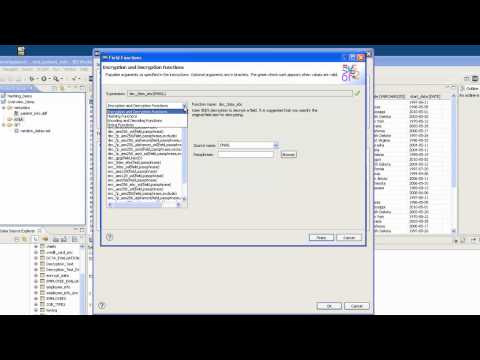Bạn muốn truy cập vào những phần sâu nhất trong hệ điều hành của máy tính, nhưng bạn không thể vì bạn không có đủ quyền lực hoặc đặc quyền để truy cập vào phần cụ thể của Windows đó? Cho tôi sức mạnh là một công cụ cung cấp cho bạn đủ sức mạnh và đặc quyền để truy cập hầu hết mọi thứ trong hệ điều hành. Những gì nó cơ bản làm là cung cấp cho bạn đặc quyền cấp hệ thống cho bất kỳ ứng dụng bạn mở. Các đặc quyền của System Level là một cái gì đó tương tự như Root trong hệ thống Linux.
Sử dụng công cụ này giống như lấy chìa khóa đến các khu vực bị ẩn và cấm của Windows - nhưng nếu bạn không hiểu bất kỳ điều gì về kỹ thuật, thì thực sự tất cả những đặc quyền đó đều không có lợi cho bạn và tốt nhất là tránh xa công cụ này, vì sợ rằng bạn vô tình thỏa hiệp bất kỳ tính năng bảo mật nào của nó hoặc tệp hệ thống bị hỏng hoặc khóa đăng ký.
Tạo đặc quyền Cấp hệ thống trong Windows
Chương trình này thực sự rất đơn giản để sử dụng, nói về giao diện người dùng, chỉ có một nút ‘Duyệt’ lớn và tin rằng nút đơn này có thể cung cấp cho bạn nhiều Quyền lực. Nhấp vào nút này và sau đó duyệt ứng dụng bạn muốn mở với các đặc quyền của Cấp hệ thống. Bây giờ ứng dụng đã chọn sẽ mở với tất cả quản trị viên và cũng như các đặc quyền của hệ thống. Bây giờ bạn có thể làm cho ứng dụng đó truy cập vào các tập tin hệ thống hoặc chỉnh sửa registry hoặc bất cứ điều gì bạn có thể nghĩ về điều đó đòi hỏi đặc quyền cao hơn.

- Mở Trình chỉnh sửa đăng ký bằng cách sử dụng 'Chạy với tư cách là Quản trị viên'.
- Đi tới HKEY_LOCAL_MACHINE SECURITY, thư này phải để trống. Nó chỉ ra rằng bạn không có quyền truy cập vào phần này và đó là lý do tại sao thông tin không được hiển thị cho bạn.
- Bây giờ đóng Registry Editor và mở lại bằng cách sử dụng GiveMePower.
- Một lần nữa đi đến HKEY_LOCAL_MACHINE SECURITY và thấy sự thay đổi. Bây giờ bạn sẽ có thể duyệt các khóa con dưới sự bảo mật.
Điều này cung cấp cho các bằng chứng về sức mạnh cho khả năng của chương trình và cũng về những điều ẩn trong hệ điều hành Windows. Thanh toán ảnh chụp màn hình bên dưới:

Nhìn chung, công cụ này rất hữu ích, nhưng có một chút rủi ro nếu bạn sử dụng nó sai. Nó hoạt động nhanh chóng và mở một ứng dụng trong thời gian không. Nó có thể cho phép bạn giải quyết các vấn đề với PC của bạn yêu cầu đặc quyền hệ thống và truy cập các khu vực trước đó không thể tiếp cận của hệ thống.
GiveMePower (GMP) miễn phí tải về
Nhấp chuột đây để tải xuống GiveMePower.